Annons
Snapchat har utformats så att bilder och meddelanden försvinner efter att de öppnats. När de är borta är de borta. Det är de allmänt accepterade reglerna.
Men du är en rebell. Du bryr dig inte om reglerna. Du vill hålla fast vid de minnen. Så här tar du Snapchat-skärmdumpar utan att de vet det.
Vad händer om du skärmdump Snapchat?
Snapchat har justerats sedan starten så att meddelanden inte helt går förlorade. Du kan till exempel spara chattar genom att trycka på dem. Om du gör det igen kommer de att försvinna för alltid. Du kan också ställa individers konversationer att försvinna 24 timmar efter öppnandet. Se vår guide om hur Snapchat fungerar Vad är Snapchat och hur fungerar det?Vad är Snapchat? Hur fungerar Snapchat? Är Snapchat rätt för dig? Vi besvarar alla dessa frågor och mer. Läs mer för mer information. Men du kan inte göra antingen med bilder och videor som skickats via Snap-funktionen.
Självklart du kan ta en skärmdump av någonting, men den andra personen vet om det. Om de har aktiverat dem får de ett meddelande. Om inte, kommer den att dyka upp i din chatt. Du ser det också: "Du tog en skärmdump!"
Jag tror att jag förmodligen skärmdumpar var och en av mina äldre brors snapchat-berättelser eftersom de bara är så löjliga
- kg (@krgraham_) 4 mars 2019
Du måste förklara varför du gjorde det. Det kan vara besvärligt. Det är på ditt eget huvud nu. Detta är allvarligt dålig form. Du bör inte skärmdump Snapchat!
Ändå kan det finnas skäl du vill. Det är okej att tro att du en dag kommer att ångra att du inte sparat den bilden, inte skatter det minnet, inte kan komma ihåg vad någon sa till dig. Vi är nostalgiska varelser, och du behöver inte alltid känna dåligt för det du gör online.
Lyckligtvis finns det sätt du kan skärmdumpa Snapchat utan att skicka ett meddelande. Men det är inte alltid enkelt.
1. Använd en annan enhet
Låt oss börja med ett sätt att hålla en bild utan att behöva mycket teknisk kunskap. Du behöver dock en annan enhet.
Ja, du måste ta en inspelning av Snapchat med en annan smartphone eller surfplatta. Du får inte den bästa upplösningen, men om du bara gillar en redogörelse för vad du har fått är detta en rättvis metod.
Innan du gör detta, gör din forskning. Du måste känna igen vilken typ av snäpp du har skickats: är det en bild eller en video? Finns det en tidsbegränsning?
Snapchat introducerade ett sätt att slinga innehåll, så det behöver inte försvinna efter ett visst antal sekunder. Du har också tillåtelse att spela om ett tag om dagen (här är hur man spelar upp en Snapchat igen Hur man spelar upp en Snapchat igenVisste du att det är möjligt att spela upp en Snapchat igen? Så här gör du! Läs mer ), så använd det klokt! Den andra personen vet dock att du har spelat om den.
Om du inte är säker, ta en video med en annan enhet. På så sätt vet du att du har sparat innehållet, oavsett hur länge det går.
2. Rensa cachen
Detta är det mest effektiva sättet du kan skärmdump Snapchat. Detta fungerar dock bara om du vill ta en enda bild.
Först måste du öppna appen - men klicka inte på det snäpp du vill se. Se till att det är laddat; om inte, vänta tills du har tillgång till internet så att det står "New Snap!"
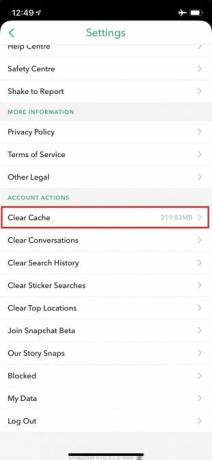
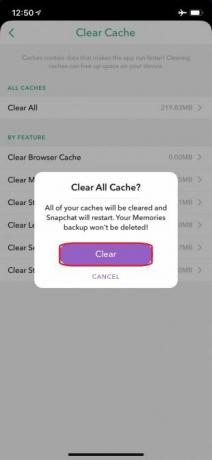
Navigera bort från Snapchat men stäng inte appen. Istället måste du stänga av Wi-Fi och mobildata, vilket kan vara ont. Du kan effektivisera denna process bara genom att slå på flygplansläge.
Gå tillbaka till Snapchat och öppna snäppet. Nu kan du ta din skärmdump men slå inte på internetåtkomst igen. Gå istället till din profil (cirkeln längst upp till vänster på skärmen), som ska visa antingen din Bitmoji eller Min berättelse. Klicka på kuggen längst upp till höger för att öppna inställningar. Gå nu till Rensa cache> Rensa alla.
Rädsla inte: du kommer inte att förlora dina minnen eller något. Snapchat kommer dock att starta om. Kontrollera kamerarullen för att se till att du har den perfekta skärmdumpen.
Du kan nu stänga av flygläge. Den extra bonusen med den här metoden är att den andra personen inte ens vet att du har öppnat snäppet!
Android-användare kanske också vill rensa cachen från sin enhet. Gå till Inställningar> Appar> Snapchat> Lagring> Rensa cache och rensa data. Du måste logga in igen på Snapchat efteråt.
3. Använd en skärminspelare
Du kan skärmdumpa en del av en video med metoden ovan. Men hur kan du fånga hela videon?
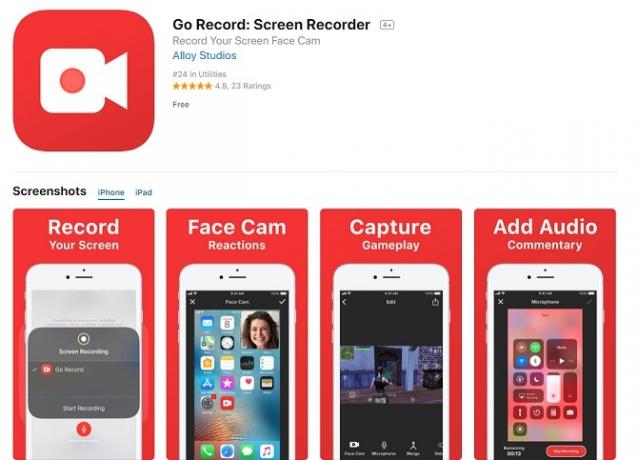
Du bör prova en skärminspelningsapp. Det finns olika Snapchat-skärmdumpsappar tillgängliga, även om inga naturligtvis stöds eller licensieras av Snapchat själv. Sök i iOS App Store eller Google Play efter "skärminspelare" så ser du många alternativ.
Om du har en iPhone blir det dock mycket lättare eftersom du kan använda den inbyggda inspelaren. Det här kan göra att Snapchat misslyckas, så gör det bara om ovanstående skärmdumpsmetod inte fungerar.
Om du är en iOS-användare kan du lägga till den här funktionen i ditt Kontrollcenter genom att gå till Inställningar> Kontrollcenter> Anpassa kontroller. Du kan sedan lägga till Skärminspelning till panelen (och ta bort allt överflödigt).
Leta reda på ditt Control Center så ser du en ny symbol: två koncentriska cirklar. Klicka på detta för att spela in alla aktiviteter du gör på din skärm; för att stänga av den, gå till den röda fältet högst upp i gränssnittet och klicka på Avsluta inspelningen.
Men vänta! Om du gör detta meddelar Snapchat-användare fortfarande att du har spelat in innehåll.
Det betyder att du måste göra som du skulle göra när du tar en vanlig skärmdump: ladda Snapchat utan att klicka på det snäpp du vill öppna. Slå på flygplansläge och använd sedan skärminspelaren. Öppna snäppet. Det kommer fortfarande att läsa "Du skärm spelade in en snap!" - tills du navigerar till Inställningar> Rensa cache> Rensa alla. Du kan nu stoppa inspelningen och stänga av flygläge.
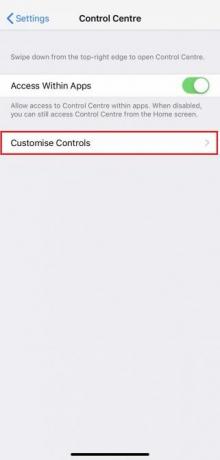
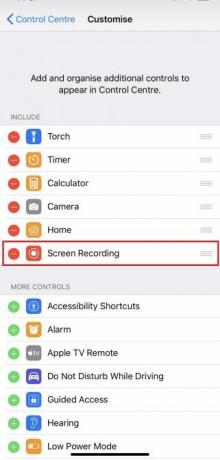
Din inspelning på skärmen kommer troligen att innehålla några steg du inte vill spela in, så här är hur man redigerar videor på din iPhone Hur du redigerar videor på din iPhone: 7 väsentliga uppgifter som är enklaBehöver du klippa en video, kombinera klipp eller lägga till musik till en video på din iPhone? Så här utför du vanliga redigeringsuppgifter på iOS. Läs mer .
4. Använd QuickTime (Mac)
Detta är ett mer detaljerat sätt att hålla snaps och är endast tillämpligt om du äger en Mac.
Anslut din iPhone till din Mac och öppna QuickTime-spelaren. Gå till Fil> Ny filminspelning och håll muspekaren över inspelningsknappen. Klicka på pilen som visas och välj iPhone som din kameraingång. Din iPhone-skärm ska visas på din Mac och därifrån kan du spela in hur många snäpp du vill öppna.
Du kan spara videon på din Mac, men om du vill skärmdumpa enskilda bilder, använd Command-Shift-4.
5. Använd Google Assistant (Android)
Inte alla Android-enheter har Google Assistant, men om du gör det kan det hjälpa dig att spara snaps.
Om snäppet du vill fånga inte slingras måste du vara snabbt, så se till att träna innan du använder det på något viktigt.
Gå till fästet och öppna Google Assistant genom att antingen hålla ner Hem-knappen eller säga, "OK, Google." Den kommer sedan att fråga hur det kan hjälpa dig. Du kan helt enkelt instruera den till "Ta en skärmdump" eller fråga "Vad finns på min skärm?" Alternativt kan du skriva dessa i menyn. Dessa tar en bild av vad som helst på din skärm, inklusive det snäpp du vill behålla.

Du kan dock inte spara det automatiskt i ditt fotogalleri. Istället kan du dela med en annan app (till exempel Slack, Gmail eller Messaging) eller lägga till den i Google Foton. Men något av dessa alternativ betyder fortfarande att snäppet sparas i viss kapacitet.
Vi kommer inte att ta Snapchat-skärmbilder
Vi släpper inte detta. Ibland kanske du anser att det är nödvändigt att ta en Snapchat-skärmdump, men innan du gör det, kom ihåg att det är ett integritetsbrott. Det är värre att det är ett brott på förtroendet. Du sätter effektivt din vänskap (eller förhållande) i fara.
Föreställ dig vad din vän eller partner skulle tänka om de hittade det. Om du är desperat efter att se till att det är en hemlig skärmdump finns det redan anledning att tro att de inte skulle godkänna det.
Detta är också en bra påminnelse om att ingenting någonsin är privat om du delar det online! Till och med Snapchat - som skryter med att personligt innehåll är tidsbestämt och raderat - har sina fel. Sanningen är den, Snapchat har många problem Allt som är fel med Snapchat, enligt MillennialsVi har sammanställt de största Snapchat-problemen just nu som har lett till att detta årtusende överväger att sluta använda Snapchat helt. Läs mer , så låt inte dess brister sätta din säkerhet i riskzonen.
När han inte tittar på TV, läser böcker 'n' Marvel-serier, lyssnar på The Killers och besatt över skriptidéer låtsas Philip Bates vara frilansförfattare. Han tycker om att samla allt.

